演示win11护眼模式怎么设置
- 分类:win11 发布时间: 2021年09月11日 10:35:00
长时间对着电脑的话,容易造成视觉疲劳,这个时候我们可以考虑给电脑设置绿色等护眼模式,缓解眼睛疲劳。那么最新的微软系统win11护眼模式怎么设置呢?下面小编就教下大家设置win11护眼模式的方法。
一、护眼模式数据
色调:85;饱和度:123;亮度:205,
R: 199; G: 237; B:204;
颜色代码是: #C7EDCC
1、电脑管家的护眼色
R: 204 G: 232 B: 207
2、WPS的护眼色
R: 110 G: 123 B: 108
二、设置方法
1、点击左下角菜单,点击开始键打开”运行“,或者直接按WIN+R也能打开”运行“框,打开后输入regedit回车打开注册编辑表。

2、选择左侧 HKEY_CURRENT_USER ,再点击进入。
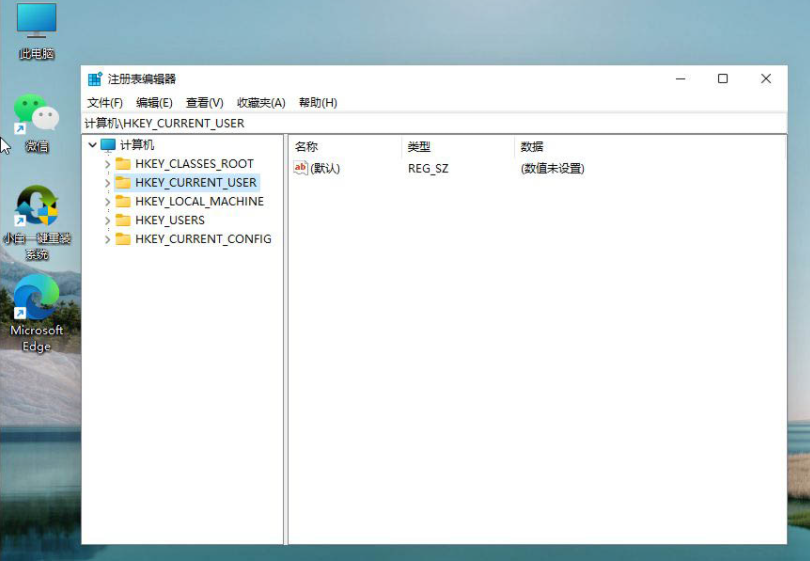
3、进入界面后,再次点击Control Panel 进入。

4、进入文件夹页面后,再点击左侧的Control Panel里面的color。

5、进入Colors 界面后,找到下面的windows,并点击它。

6、进入界面后,就可以根据自己的需求调整护眼绿参数,填写完后,选择确定即可。

7、打开左下角菜单栏,点击重启电脑,重启完成后便可。

以上便是设置win11护眼模式的方法,有需要的小伙伴可以参照教程进行操作。
上一篇:图文演示win11怎么关闭防火墙
下一篇:详解win11耳机插电脑没声音怎么办
猜您喜欢
- 笔记本电脑怎么升级win11系统..2021/11/23
- 小白一键升级win11的教程2022/03/29
- 重装系统win11专业版步骤教程..2022/05/18
- win11死机重启的解决方法2022/02/14
- windows11系统官方安装教程2021/12/02
- 升级win11系统后怎么退回win10..2022/06/06
相关推荐
- win11重启一直转圈进不去怎么办.. 2022-03-07
- win10怎么更新win11正式版 2022-04-08
- 自带win11怎么退回win10的方法.. 2021-12-23
- win11设置传统任务栏的步骤方法.. 2022-01-28
- 台式电脑如何重装win11系统的方法介绍.. 2021-12-12
- 防火墙怎么关闭win11系统 2021-08-31


